Comment ajouter des effets de transition au diaporama sur DVD sous Windows/Mac
Que savez-vous des transitions de diaporama ? En fait, ils sont un sujet intéressant dans le monde de la présentation. Si vous créez un diaporama avec des transitions , la présentation sera plus intéressante et attrayante. L'utilisation d'effets subtils fait beaucoup pour ajouter du style et du panache à une présentation autrement terne. Par conséquent, cela agit comme une raison d'attirer les spectateurs. En outre, il est important de noter que si les transitions sont utilisées correctement, elles peuvent apporter beaucoup de variété à un diaporama. Cependant, vous devez être prudent lors de la création d'effets de transition spéciaux pour le diaporama afin d'éviter de distraire votre public. Donc, pour apprendre comment appliquer ces transitions de diaporamas, le guide suivant vous aidera beaucoup.
Partie 1. Comment ajouter des effets de transitions photo pour Bluray/DVD
Le processus principal commence par l'utilisation du meilleur créateur d'effet de transition. Donc, ici, nous allons vous faire savoir comment vous pouvez effectuer la tâche d'ajouter des effets de transition en utilisant le logiciel appelé Wondershare DVD Creator avec un guide détaillé. Commençons à ajouter des transitions en utilisant un créateur de DVD.
Wondershare DVD Creator
- Gravez des images et des vidéos sur un fichier DVD/Blu-ray/BDMV/ISO.
- Modifiez les photos en appliquant un effet de transition, ajustez la durée de la photo/transition, etc.
- Prend en charge tous les fichiers d'image, y compris .bmp, .jpg, .jpeg, .png, .gif et .tif.
- Plus de 100 modèles de DVD dynamiques et statiques gratuits de la nature, le thème de mariage à vacances.
- Personnalisez le menu DVD en changeant l'image d'arrière-plan, la vignette de titre, le chapitre de création et plus.
- Système d'exploitation pris en charge: Mac OS X 10.13, 10.12, 10.11, 10.10, 10.9, 10.8, 10.7, 10.6, Windows 10/8/7/XP/Vista.
 Sécurité vérifiée. 5 150 814 personnes l'ont téléchargé.
Sécurité vérifiée. 5 150 814 personnes l'ont téléchargé.
Étape 1 Installez Wondershare DVD Creator sur Mac
Wondershare DVD Creator vous permet d'ajouter des effets de transition au DVD. Vous pouvez télécharger le programme via le bouton de téléchargement ci-dessus en premier.

Étape 2 Ajouter des photos
Après avoir ouvert le programme et sélectionné le type de disque. Vous pouvez maintenant commencer à ajouter des photos. Il existe deux méthodes: Cliquez sur la case d'importation (+) pour ouvrir une boîte de dialogue pour télécharger des images ou glisser-déposer les images dans l'écran.
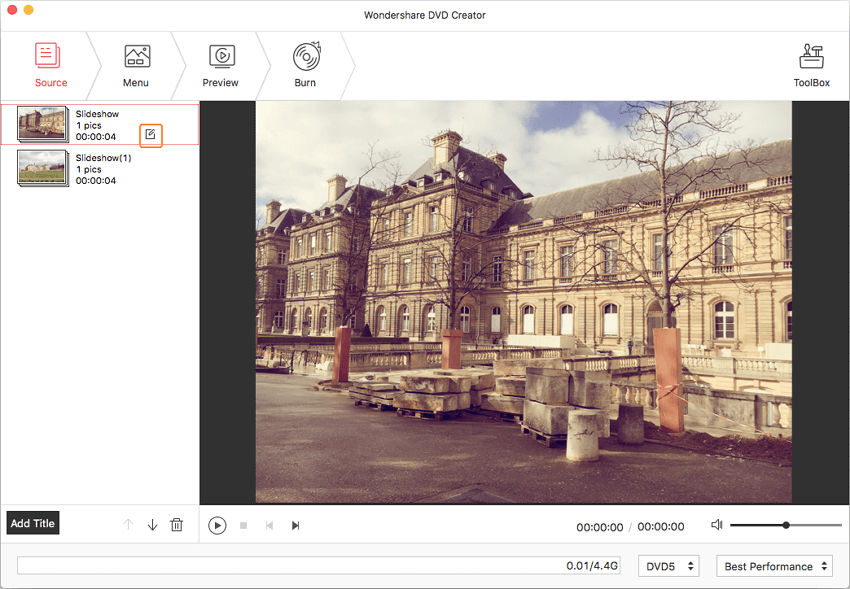
Étape 3 Ajouter une musique de fond
Passez à l'onglet Musique et cliquez sur l'icône Musique. Vous pouvez ajouter votre propre musique stockée sur le lecteur de l'ordinateur local.
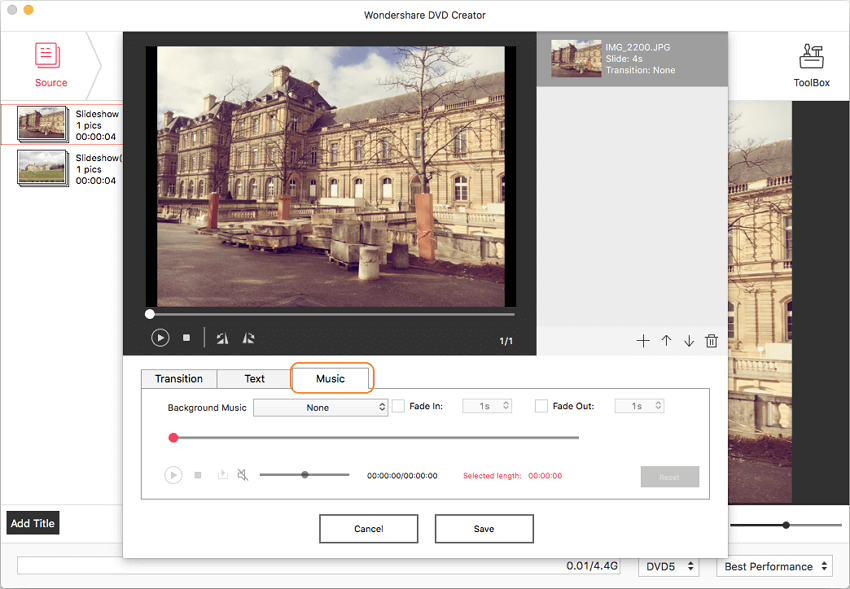
Étape 4 Ajouter des effets de transition
Cliquez sur l'onglet Transition pour créer le diaporama avec les transitions. Choisissez parmi plus de 10 effets de transition différents comme le vent, le fondu et l'onde. Vous pouvez même modifier la durée de la photo et de la transition.
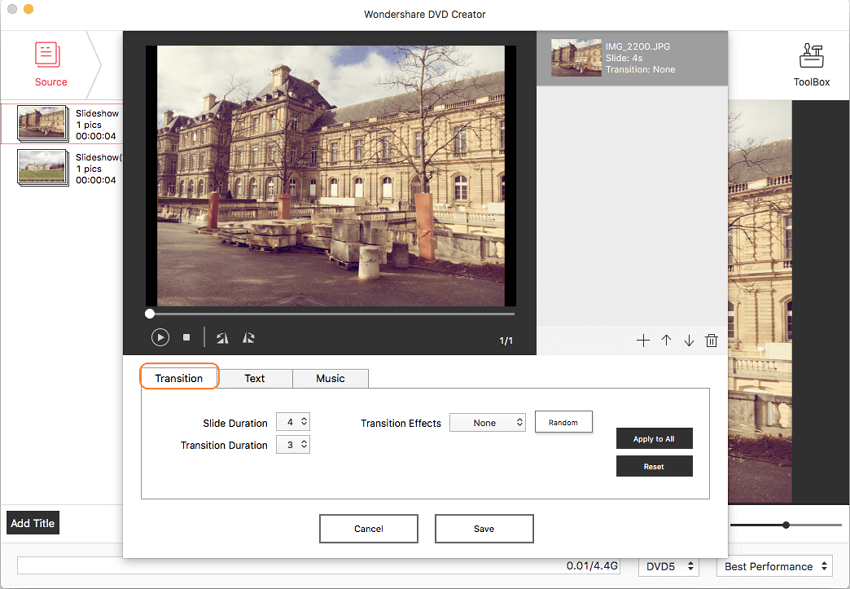
Étape 5 Aperçu du diaporama de sortie
Cliquez sur l'onglet Aperçu pour avoir une idée du fonctionnement des effets de transition du diaporama. Si vous n'êtes pas satisfait de ce que vous voyez, cliquez sur les onglets appropriés pour faire des ajustements. Une fois que vous avez terminé, cliquez sur l'onglet Graver pour ajouter le diaporama à un Blu-ray ou un DVD.

Partie 2. 10 Effets de transition de diaporama courants que vous devez savoir
Wondershare DVD Creator permet aux utilisateurs d'ajouter jusqu'à dix effets différents dans leurs transitions de diaporama. Ces effets peuvent être fixés à un style ou peuvent être randomisés. Les effets sont riches en variété et simples en exécution. Les transitions de diaporama sont idéales pour indiquer un changement dans les diapositives. Donc, sans plus tarder, nous allons plonger pour en savoir plus sur les différents effets de la transition, jetons un coup d'œil un par un.
1. Barre
La barre commence en haut à gauche et se termine en bas à droite, la transition se compose de plusieurs barres rectangulaires se déplaçant d'un côté à l'autre, signalant un changement dans la lame.
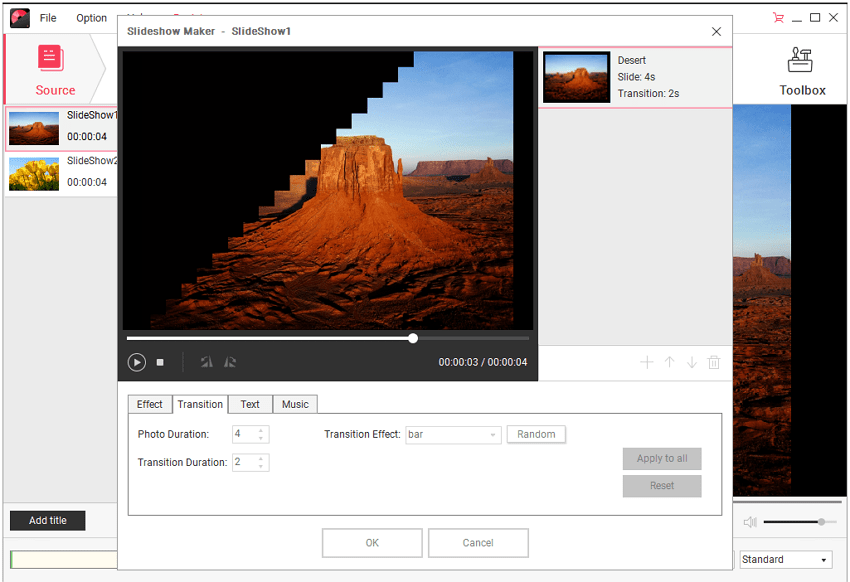
2. Drop
Le Drop est un effet de transition intéressant où la diapositive se brise en plusieurs morceaux. Les pièces glissent vers le bas pour révéler l'image suivante dans la diapositive.
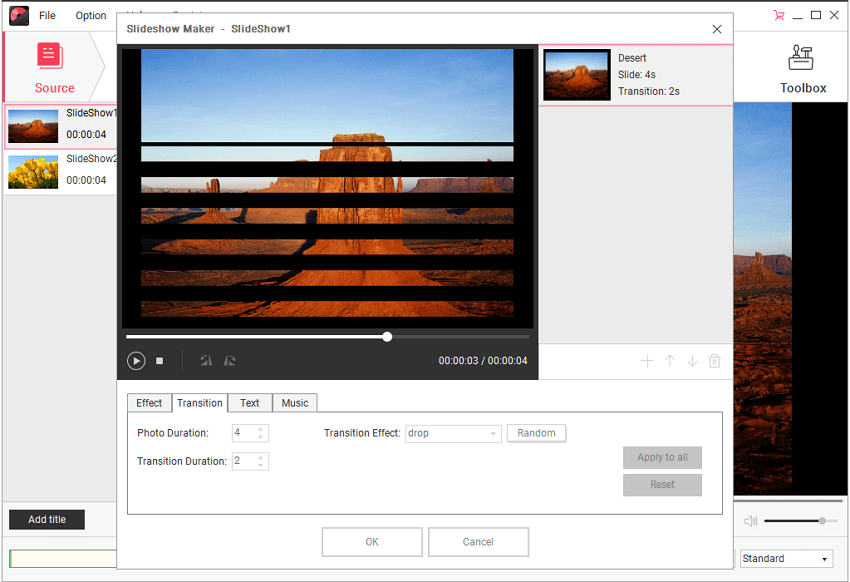
3. Effacement
L'Effacement est un effet simple où l'image va glisser de gauche à droite. C'est un excellent choix pour une transition simple mais efficace.
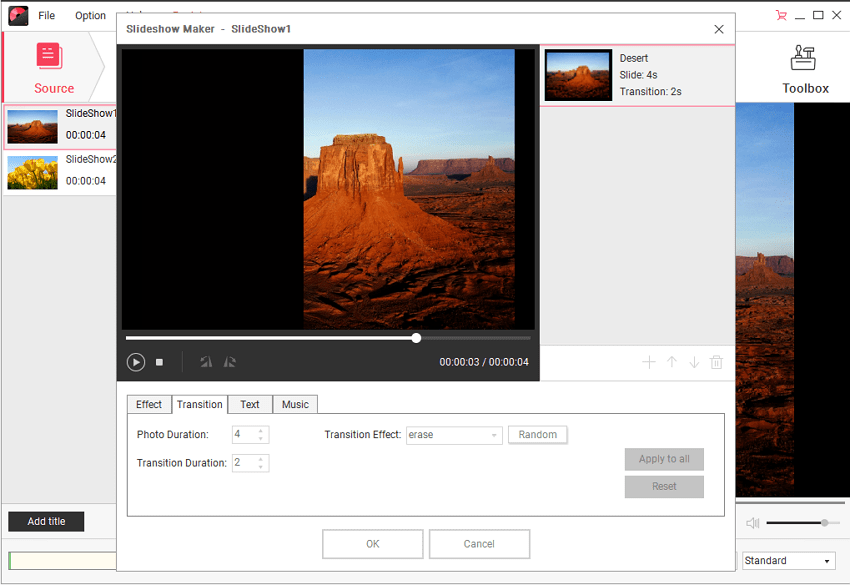
4. Fondu
Comme son nom l'indique, l'image disparaîtra et le prochain apparaîtra. C'est une transition en douceur et excellente pour un diaporama d'image.
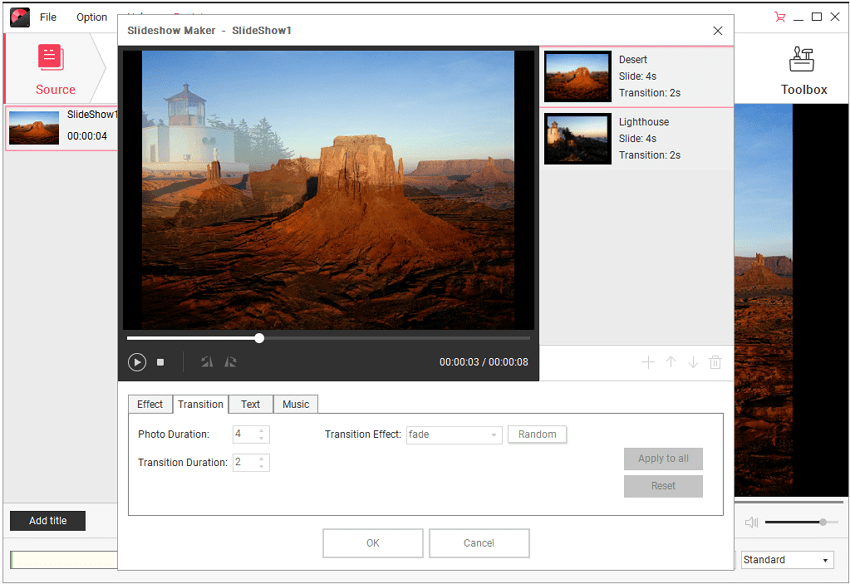
5. Fusion
L'effet de fusion voit la nouvelle diapositive émerger du côté gauche et droit de l'écran pour converger vers le centre. L'un des meilleurs effets de transition de diaporama grâce à ses transitions simples et transparentes.
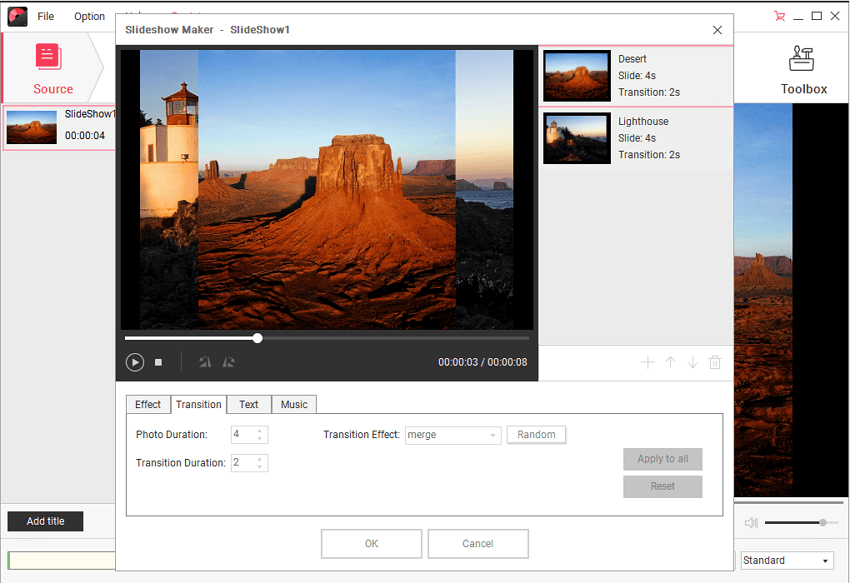
6. Roulement
Le Roulement est une transition très animée et sophistiquée. Le coin de la diapositive "roulera" comme quelqu'un qui roule un morceau de papier et sortira en dévoilant la diapositive suivante. C'est visuellement impressionnant et satisfaisant.
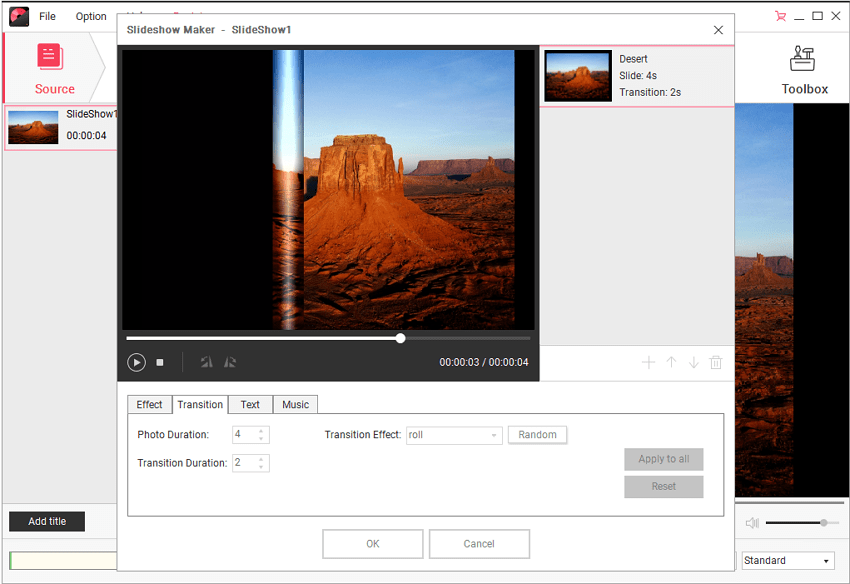
7. Déviation
Un effet de transition unique que vous ne trouverez nulle part ailleurs, le biais commence au centre et commence à se déchirer jusqu'à ce que la nouvelle diapositive soit révélée.
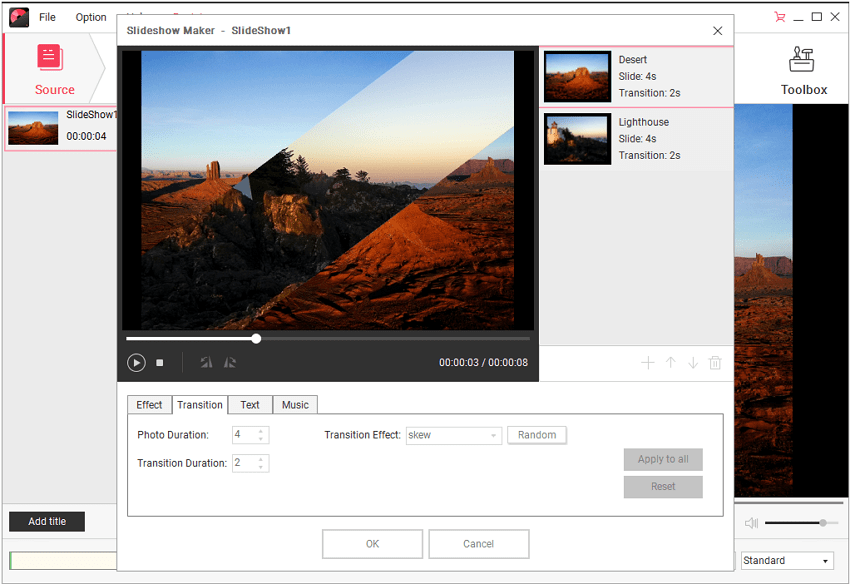
8. Tourner
Fidèle à son homonyme, cet effet voit la diapositive se retourner et révéler la diapositive suivante.
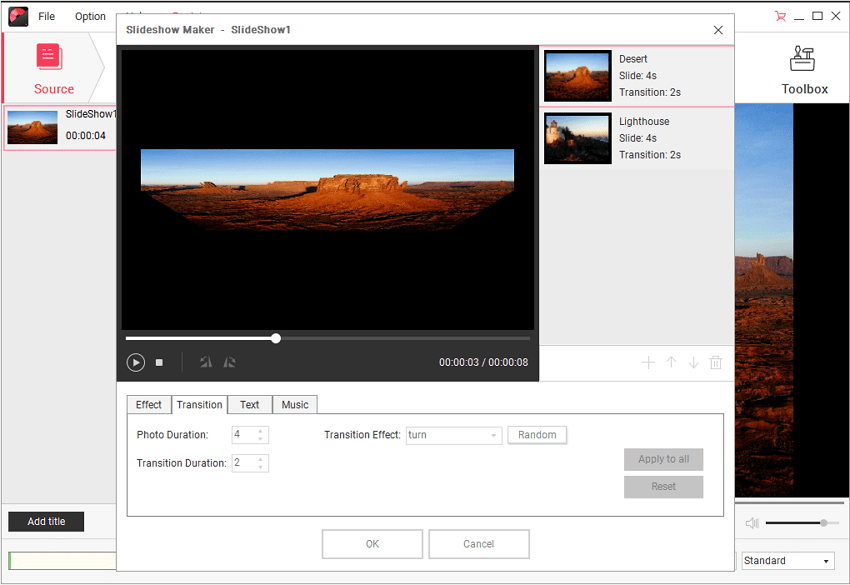
9. Vague
Wave est un effet de transition garanti pour attirer l'attention. Il commence comme une vague lente qui se propage à toutes les extrémités de l'image. Lorsque la vague se propage, l'image suivante dans la diapositive apparaît alors que la précédente disparaît.
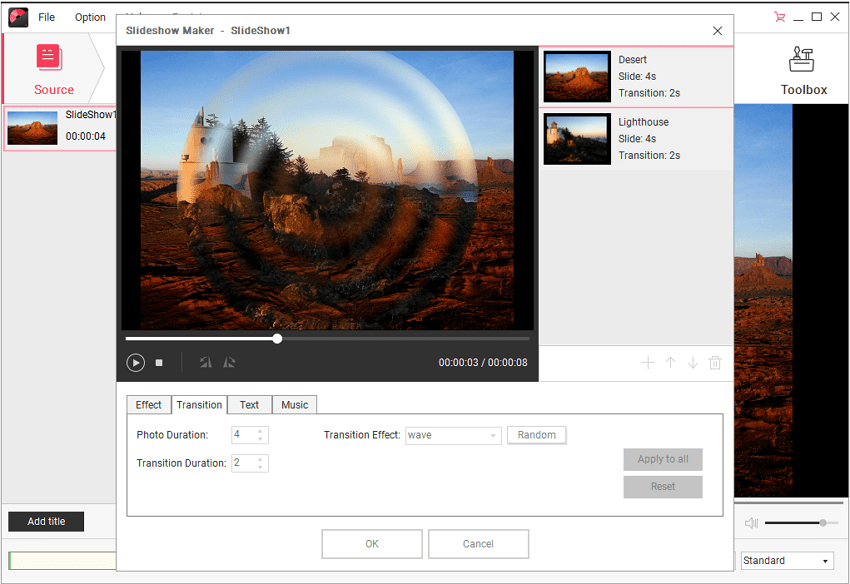
10. Vent
L'effet de vent voit le diaporama passer d'une diapositive à l'autre très rapidement. La glissade est essentiellement"repoussée" comme si un coup de vent l'avait emporté, au profit de la toute nouvelle glissade. Les transitions sont un excellent effet pour rendre le diaporama actif et dynamique.
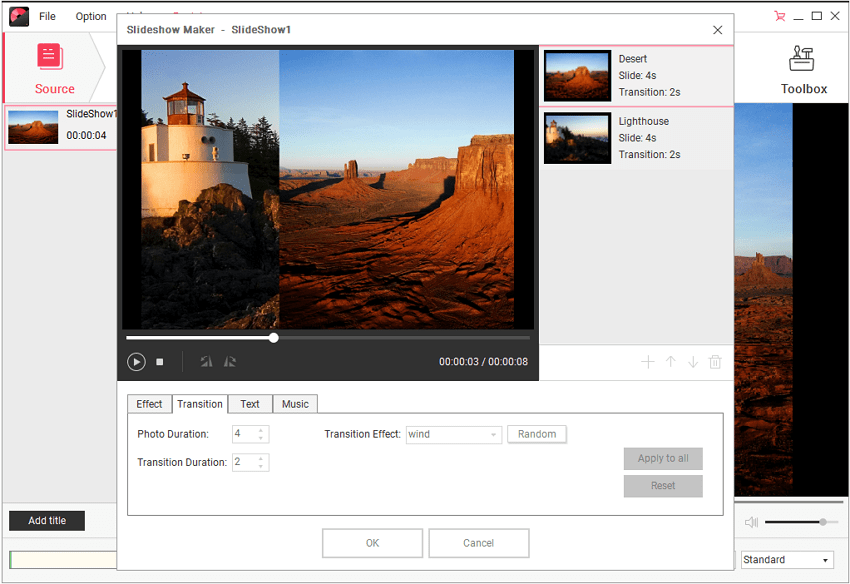
Les 10 meilleurs effets de diaporama sont les effets les plus communs dans Wondershare DVD Creator. Ils sont choisis parce qu'ils sont facilement accessibles à tous (y compris ceux avec l'essai gratuit). Les effets peuvent ensuite être personnalisés en fonction de vos besoins. Vous pouvez avoir l'effet de transition de diaporama aléatoire ou coller à un effet. Cependant, ceux qui recherchent quelque chose d'un peu plus sophistiqué peuvent l'obtenir sous la forme d'effets de transition flash. Les effets de transition Flash se trouvent à l'usine Wondershare Flash Gallery. La galerie contient plusieurs effets qui peuvent être combinés pour créer plusieurs effets spectaculaires comme l'effet de fondu de flash, la transition d'éclaboussure instantanée et les transitions de titre 3D. Les animations flash sont pré-faites ce qui le rend très simple à travailler. Même si vous êtes un débutant, vous pourrez créer des animations sophistiquées à travers la Galerie.

Vous devriez toujours garder les choses simples avec des présentations, ce qui signifie:
- Évitez d'utiliser trop d'effets de transition d'image dans un seul diaporama.
- Avoir plusieurs effets aléatoires sans connexion thématique vous fait ressembler à un nouveau venu qui jouait avec des techniques de diaporama.
- Limitez le nombre d'effets de transition à seulement un ou deux par présentation de diaporama.
Lorsque vous avez un nombre limité d'effets, le public a l'habitude de voir la même animation encore et encore. Quand ils s'habituent à l'effet, ils ne sont plus distraits et se concentrent sur le diaporama. Wondershare DVD Creator est un excellent outil pour créer des diaporamas DVD en utilisant des images et des vidéos. Si vous souhaitez tester le produit par vous-même, envisagez de télécharger un essai gratuit du logiciel. Vous pouvez trouver la démo gratuite sur le site officiel. Vous pouvez également visiter le site Web pour en savoir plus sur les effets de transition du diaporama.








